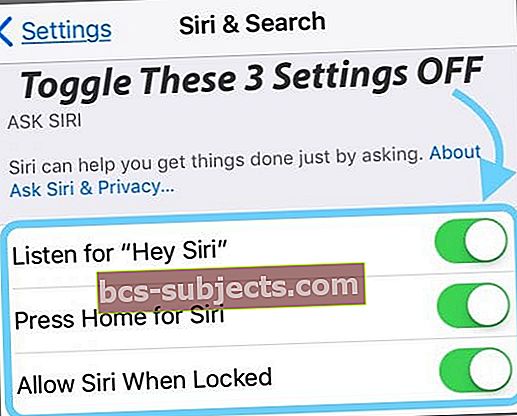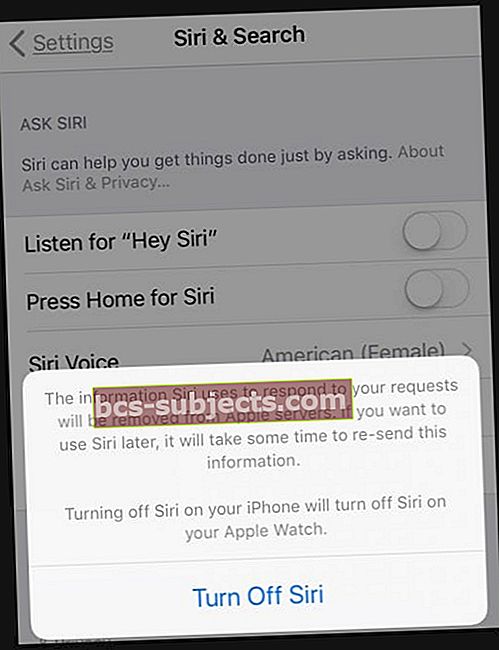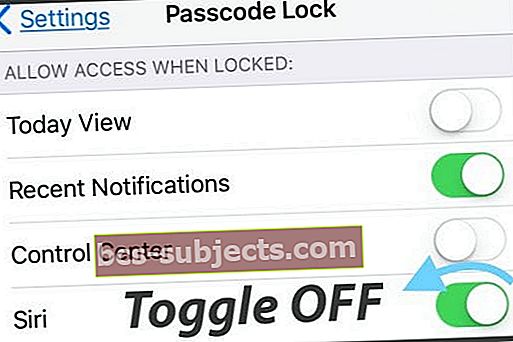Ok, é hora da confissão para alguns de nós. Eu não uso ou gosto do Siri! Para mim, o Siri é um sério inconveniente. E eu sei que não estou sozinho. A Siri me deixa louco quando acidentalmente aperto o botão home do meu iPhone um pouco mais e recebo aquela série de perguntas irritantes da Siri “O que posso ajudá-lo,“ Vá em frente, estou ouvindo ... ”e muito mais.
E estou pensando, Siri, vá embora! E com cada nova versão do iOS, eu só quero desligar o Siri.
Então, se você é como eu e quer a Siri silenciosa e sempre na sala de espera, siga-me para tirá-la do seu pé (e das telas do iPhone) para sempre.
Como você já deve ter adivinhado, sempre desabilito o Siri. Desde o primeiro dia até agora, ela está sempre desligada. E até o iOS 10, era muito fácil acomodá-la com um simples botão liga / desliga.
Mas depois de atualizar para o iOS ou iPadOS atual, não havia o botão de ativação / desativação usual do Siri.
Pela minha vida, não consegui encontrar uma opção para desligar completamente o Siri. O que?
Eu agora TENHO que ter o Siri como convidado permanente no meu iPhone e outros iDevices?
Acho que não ... depois de alguns experimentos; Eu finalmente descobri essa maneira de desligar completamente o Siri no iOS e iPadOS. Oba pra mim e para todos nós que odiamos o Siri!
Usando iPadOS ou iOS 12 e superior? Tem ainda mais Siri!
Para quem usa iOS12 e superior, há um novo recurso do Siri chamado Siri Shortcuts.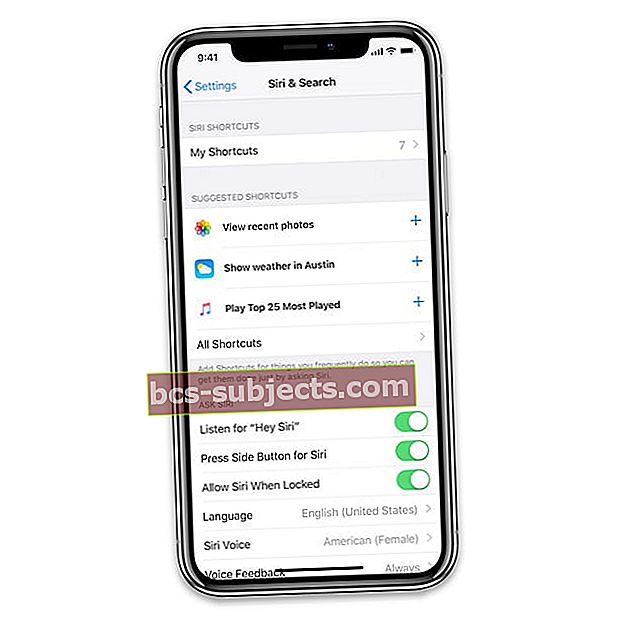
Os atalhos da Siri são tarefas automatizadas para coisas que você faz todos os dias - como enviar mensagens de texto ou ligar para a família e seu local de trabalho, enviar e-mails para certas pessoas ou empresas e assim por diante.
Seu iDevice aprende alguns de seus comportamentos frequentes e oferece um atalho da Siri como sugestão emConfigurações> Siri e Pesquisa.
Você pode até criar o seu próprio! Não que eu queira ...
Como desligar o Siri em iPadOS e iOS 11+
- Primeiro, abraConfigurações> Siri e Pesquisa.EntãoDESLIGAROuça “Hey Siri” (o recurso Siri mais irritante de todos os tempos) E TAMBÉM DESLIGUE AMBOS Pressione Home (ou o botão lateral) para Siri e Permitir Siri quando bloqueado.
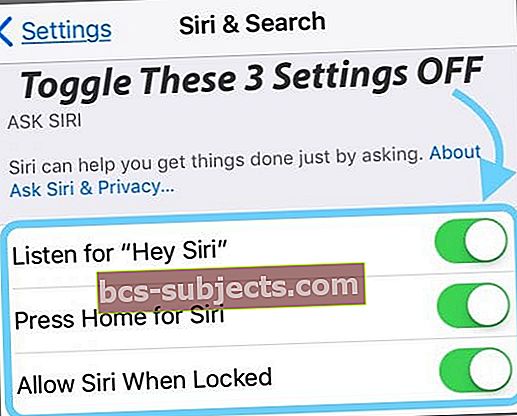
- Depois de desativar todos os três (ou pelo menos os dois primeiros (Ouvir e pressionar o botão Home / Lateral), você verá um pop-up explicando que todas as informações que o Siri usa para suas solicitações são removidas dos servidores da Apple (sim, isso é o que eu quero) E que desligar o Siri no seu iPhone também desliga o Siri em qualquer Apple Watch emparelhado (não há problema para mim)
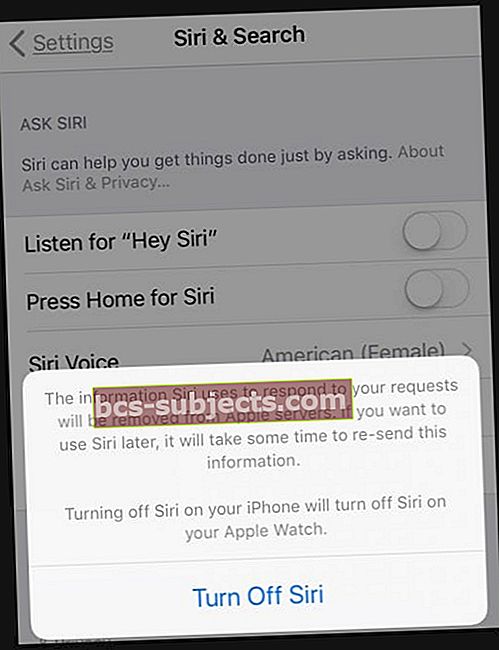
- Há um aviso adicional de que se você decidir LIGAR o Siri novamente em algum momento (Deus sabe por quê!), Levará algum tempo para reenviar suas informações de solicitação do Siri
- Se você concordar com tudo isso, pressione Desligar Siri
E sim, estou bem com isso!
Desative as sugestões de Siri
Em seguida, role mais para baixo emConfigurações> Siri e Pesquisa e localize Sugestões de Siri.
Desative estes três recursos: Sugestões na Pesquisa, Sugestão na Pesquisa e Sugestões na Tela de Bloqueio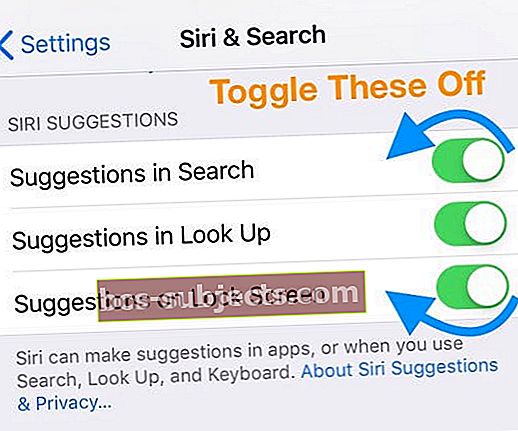
Desativar Siri e sugestões para aplicativos
Sim, isso está ficando um pouco tedioso e oneroso!
A Apple torna muito difícil se livrar da Siri. Em seguida, continue a rolar para baixo na página do menu principal do Siri & Search e desative o Siri para cada aplicativo - sim, isso vai levar algum tempo!
Dê uma olhada neste artigo para obter uma visão aprofundada sobre como desativar as sugestões proativas de Siri na tela de bloqueio ao usar o iPadOS ou iOS 12 e superior.
Não se esqueça de desligar o Siri no iCloud também!
- AbrirConfigurações> Perfil de ID da Apple> iCloud
- Role para baixo até Siri e desative-o
Como desligar o Siri no iOS 10
É muito fácil no iOS 10 não ter o Siri.
Vamos para Configurações> Siri> DESLIGUE. É isso! Você recebe avisos semelhantes sobre as informações de resposta do Siri sendo removidas e demorando para restaurar essas informações caso você reative o Siri.
Não quer desligar completamente o Siri?
Se você, por algum motivo, não quiser desligar totalmente o Siri, ainda há algumas coisas que você pode desligar para fazer o Siri trabalhar para você.
Desligue o Siri na tela de bloqueio
Existem duas maneiras no iPadOS e no iOS 11+ de desativar o Siri na tela de bloqueio.
- Primeiro, através deConfigurações> Siri e pesquisa> Desativar Permitir Siri quando bloqueado
- A segunda maneira é viaConfigurações> ID facial / ID de toque e senha> Desativar Siri em Permitir acesso quando bloqueado.
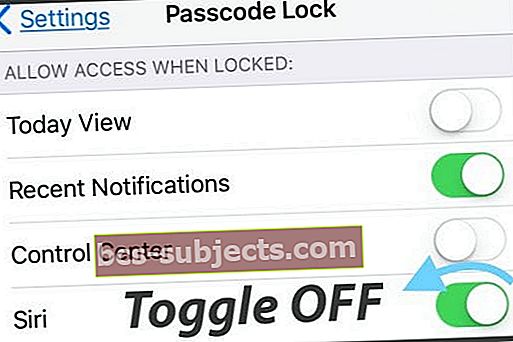
Pessoalmente, acho que mostrar o Siri na tela de bloqueio é uma má ideia. Por quê? Porque o Siri responde a muitas perguntas na tela de bloqueio, possivelmente fornecendo muitas informações sobre você! Siri não responde a tudo, mas ela revela muito. Portanto, pense duas vezes antes de ativar esse recurso.
Precisa de exemplos?
Na tela de bloqueio, faça algumas perguntas ao Siri, como qual é meu nome, qual é o último número para o qual liguei, mostre minhas informações de contato e assim por diante.
Embora o Siri seja mais privado do que no iOS 10+ e no iPadOS em sua tela de bloqueio, geralmente mostra algumas informações e pede que você desbloqueie mais. O Siri ainda está dando informações que você pode não querer que outras pessoas vejam, como meu exemplo mostra a última pessoa para quem liguei.
Desligue “Ei Siri”
Se você gosta de usar o Siri, mas não gosta do comando “Ei, Siri”, há uma maneira fácil de desativar essa configuração também. Vamos paraConfigurações> Siri e Pesquisa e desative Ouvir Hey Siri. Feito!
Cansado de receber o Siri quando você clica em Home ou no botão lateral?
Outra solução simples! Voltou paraConfigurações> Siri e Pesquisa e desative Pressione a Página inicial (ou o botão lateral) para o Siri. Easy Breezy.
Não gosta de ouvir o Siri?
Não quer que todos e suas mães ouçam o que Siri está dizendo a você?
O iOS 11+ tem a configuração para você!
Chama-se Digitar para Siri e, até eu admito, esse recurso é muito bom.
Para ligá-lo, visite Configurações> Acessibilidade> Siri (para iOS mais antigo, Ajustes> Geral> Acessibilidade> Siri) e ativeDigite para Siri.Depois de habilitar essa configuração, altere o Feedback de voz para Somente viva-voz ou Controle com botão de toque para silenciá-la quando digitar for uma opção.
Quando você habilita Digitar para Siri, você só pode falar com Siri e ter sua resposta ao usar “Ei Siri”. Pressionar o botão lateral ou a tela inicial para acessar o Siri sempre inicia uma sessão silenciosa de digitar no Siri. Isso significa que você não pode fazer perguntas em voz alta (digite-as) e a Siri também não responderá às suas perguntas (ela as escreverá).
Como desativar sugestões de aplicativos da Siri
Eu não suportava as sugestões de aplicativos da Siri quando ele foi lançado no iOS 10, então por que diabos eu iria querer ainda mais sugestões da Siri?
Se você não sabe muito sobre esse recurso, a Apple adicionou funções de pesquisa do Siri alguns anos atrás.
Ele permite que o Siri analise seu histórico de navegação, uso de aplicativos, faça uma verificação em seus contatos, e-mails e mensagens, contatos e até mesmo examine todos os aplicativos de terceiros. Tudo para que o Siri possa personalizar sugestões para suas pesquisas, notícias, fotos, Look Up e outros.
Esse aprendizado de máquina significa que o Siri aprende com você e, às vezes, até antecipa o que você deseja fazendo sugestões antes de fazer um pedido ou fazer uma pergunta.
E com o iCloud, todas essas informações são criptografadas e sincronizadas em todos os seus dispositivos conectados à mesma conta. No que diz respeito à Apple, esses recursos significam que o Siri melhora a experiência do usuário com o iDevice.
Sugestões da Siri de acordo com a Apple:
Com base em como você usa o iPhone, o Siri faz sugestões sobre o que você pode fazer a seguir. O Siri pode ajudar quando você:
- Crie e-mail e eventos: Quando você começa a adicionar pessoas a um e-mail ou evento da agenda, o Siri sugere as pessoas que você incluiu em e-mails ou eventos anteriores.
- Receber chamadas: Se você receber uma chamada de um número desconhecido, o Siri avisa quem pode estar ligando - com base nos números de telefone incluídos em seus e-mails.
- Saia para um evento: Se o evento da sua agenda inclui um local, o Siri avalia as condições do tráfego e avisa quando você deve sair.
- Modelo: Conforme você insere o texto, o Siri pode sugerir nomes de filmes, lugares - qualquer coisa que você viu recentemente. Se você contar a um amigo que está a caminho, o Siri pode até sugerir o seu horário estimado de chegada.
- Pesquise no Safari: (iPhone 6s e posterior) O Siri faz sugestões com base no que você acabou de ler.
- Confirme um compromisso ou reserve um voo em um site de viagens: (iPhone 6s e posterior) O Siri pergunta se você deseja adicioná-lo ao seu calendário.
- Leia as notícias: Conforme o Siri aprende em quais tópicos você está interessado, eles serão sugeridos no Google Notícias.
Se você está bem com isso, ótimo! Mas alguns de nós, inclusive eu, simplesmente não estão. Queremos controle!
Então, se, como eu, você não gosta da ideia do Siri pesquisando em todos os seus aplicativos e dados de aplicativos, vamos definir algumas limitações do Siri para os acessos do Siri.
O iOS 11+ torna a desativação dos recursos de pesquisa do Siri realmente entediante!
Em vez de oferecer um único botão para desabilitar todos os aplicativos, temos que desligar o botão PARA CADA APLICATIVO! Irritante.
Para fazer isso, vá para Configurações> Siri e Pesquisa e role para baixo até a lista de aplicativos. Toque em um aplicativo que você não quer em Sugestões de Pesquisa e Siri e desative-o.
Faça o mesmo processo para CADA APP que você não quer que o Siri pesquise!
Depois que você desativa as sugestões de um aplicativo, esses aplicativos não aparecem mais em Pesquisa, Pesquisa e Teclado ao usar seu iPhone, iPad e iPod Touch.
Mas é confuso!
Ok, se você visitouSiri e configurações de pesquisa, você provavelmente notou duas alternâncias para Sugestões na Pesquisa e Sugestões na Pesquisa. Você pensaria que isso desabilitaria universalmente as sugestões da Siri, mas NÃO!
Quando você desativa essas duas configurações, evita que o Siri descubra suas preferências e envie esses dados para a Apple.
Portanto, mesmo quando você desativa esses seletores de Sugestões, o Siri ainda sugere aplicativos que você usa com frequência ou que pode precisar usar por meio de ações anteriores.
Para evitar isso, você deve ir até a seção de aplicativos e desabilitar as Sugestões de Pesquisa e Siri um por um.
Só não quer que os dados de localização sejam compartilhados?
Se você não quiser que o Siri faça sugestões com base em sua localização atual, desative os Serviços de localização para obter sugestões. Vamos para Configurações> Privacidade> Serviços de localização.
Toque em Serviços do sistema e desative as Sugestões com base na localização.
Conclusões
Tudo bem, eu sei que alguns de vocês amam o Siri e provavelmente estão absolutamente loucos por esses novos recursos de pesquisa do Siri. Mas nem todos nós somos fãs. E eu estou nesse grupo.
É por isso que me irritou quando eu não conseguia descobrir como desligar completamente o Siri (no início). É tudo sobre personalização e escolha - ou pelo menos deveria ser. Alguns de nós querem todas as ofertas da Siri.
Alguns, como eu, querem que ela vá embora. E ainda, outros querem partes do Siri - é por isso que existem tantos botões para ligar e desligar. Não quiser que o Siri tenha acesso a um determinado aplicativo, desative-o.
Não queira o Siri na tela de bloqueio, desative-o. Ame o Ei Siri, mas não pressione Home para o Siri, há um botão para alternar para isso também.
Então, acho que todos os botões de alternância fazem sentido. Eu só queria que ainda houvesse aquele botão universal para desabilitar completamente o Siri, como as versões mais antigas do iOS.